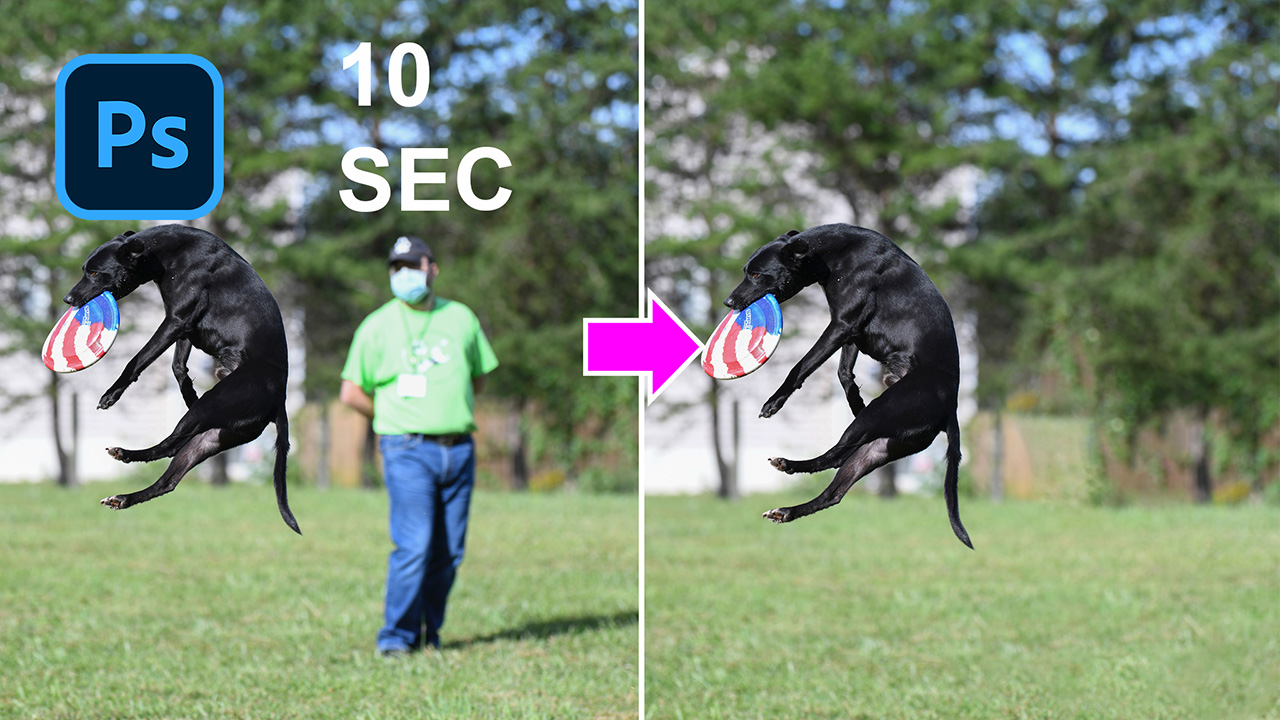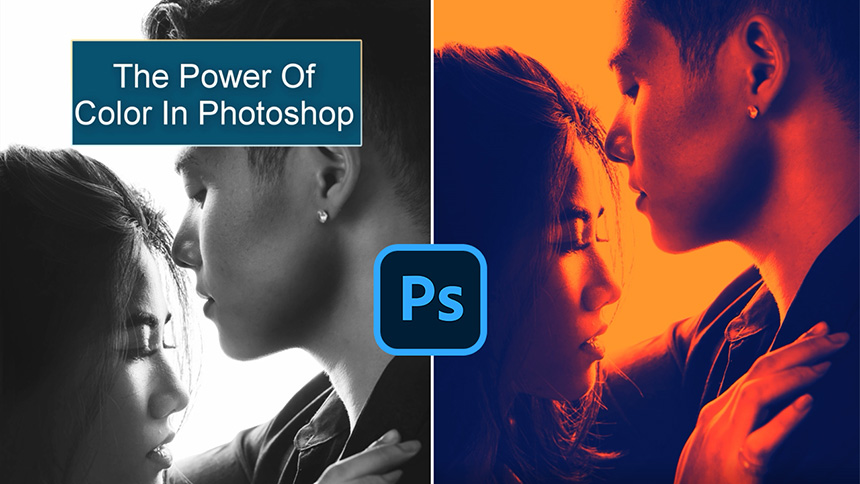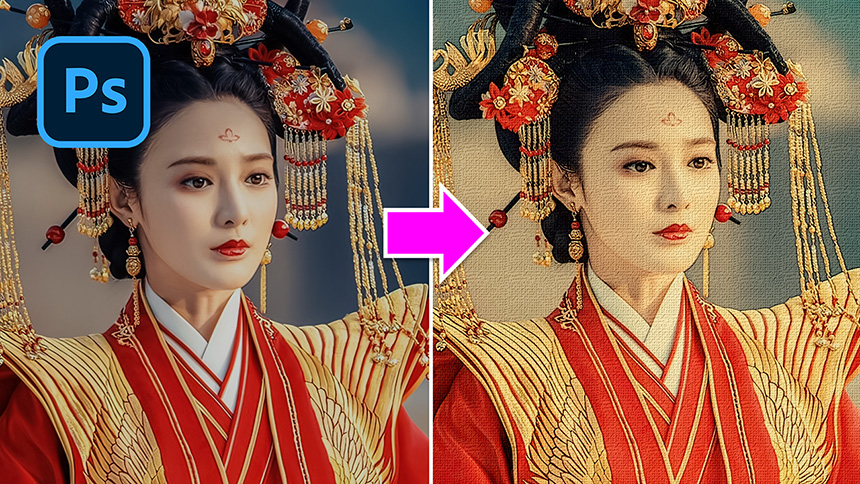Sản Phẩm Bán Chạy
Biến ảnh thành hiệu ứng vẽ bút chì trong Photoshop
Biến ảnh thành hiệu ứng vẽ bút chì trong Photoshop

Bạn thực sự thích vẽ bằng bút chì nhưng thật khó để tạo một bức vẽ của riêng bạn. Tại sao bạn không thử chuyển ảnh của mình thành bản vẽ bằng bút chì trong Photoshop? Thật là dễ dàng. Theo tôi! Mở hình ảnh của bạn và nhấn các tổ hợp phím sau: CTRL + J cho lớp trùng lặp CTRL + SHIFT + U để thay đổi ảnh màu thành đen trắng CTRL + I để đảo ngược lựa chọn.
(2). Ở lớp trên cùng, thay đổi sang màu dodge trong chế độ hòa trộn. Chuyển đến Bộ lọc> Khác> tối thiểu> đặt bán kính ở 5 pixel
(3). Làm theo tôi để mở Blending Options, trong lớp bên dưới, giữ ALT, nhấp và kéo hình tam giác màu đen sang bên phải và bạn sẽ thấy những thay đổi. Thêm mặt nạ lớp vào nó
(4). Đi tới Bộ lọc> Tiếng ồn> Thêm tiếng ồn> 100% số lượng, Phân phối: Gaussian. VÂNG Sau đó, chúng tôi sẽ thêm chuyển động mờ Góc 48 độ Khoảng cách 39 pixel Làm đi! Nó thực sự giống như bạn vẽ bằng bút chì.
(5). Hãy trang trí một số văn bản cho nó. Chọn công cụ văn bản, chọn phông chữ yêu thích của bạn và gõ nó xuống. CTRL hoặc CMD + T để thay đổi kích thước.
(6). Bạn có thể tùy chỉnh văn bản trong tab Ký tự, nếu bạn không thấy tab này ở phía bên phải. Vào Window> chọn Character để bật. Trong tab này, thay đổi màu trắng thành màu trong ảnh để nó khớp màu với toàn bộ ảnh.
Xong rôi! Nhanh chóng và dễ dàng phải không? Nếu bạn thích thủ thuật này, hãy nhấn nút like và subscribe để chúng tôi có thêm động lực cho ra mắt những bài hướng dẫn trong tương lai. Hẹn gặp lại sau!
ĐĂNG KÝ HỌC PHOTOSHOP (CƠ BẢN đến NÂNG CAO) MIỄN PHÍ
Bộ công cụ xử lý ảnh Photoshop chuyên nghiệp
DOWNLOAD:
✅ SADESIGN PANEL ENGLISH: https://sadesignretouching.com/retouching/
✅ SADESIGN PANEL VIET NAM: https://www.retouching.vn/
-----------------------------------------------------------------------------
🏡 Công Ty TNHH Sadesign cung cấp PHẦN MỀM BẢN QUYỀN GIÁ RẺ chất lượng số 1 Việt Nam: Panel Retouch, Adobe Photoshop Full App, Capcut Pro, Canva Pro, Google Drive, Office 365, Retouch4me, Windows 10&11 Pro, Youtube Premium, Spotify Premium, Zoom Pro, Netflix, VieOn, ELSA Speak, ChatGPT, Gemini Advanced, CaptureOne, Freepik, Pikbest, PNGtree,...
🎯 Sản phẩm chính hãng, bảo hành Full thời gian, cài đặt miễn phí, hỗ trợ tận tình chu đáo!
.jpg)
Thông tin liên hệ cài đặt và hỗ trợ
![]()
Công Ty TNHH Phần Mềm SADESIGN
📞 Hotline/Zalo: 0868 33 9999
🌍 Website: https://sadesign.vn
Công Ty TNHH Phần Mềm SADESIGN
Mã số thuế: 0110083217


















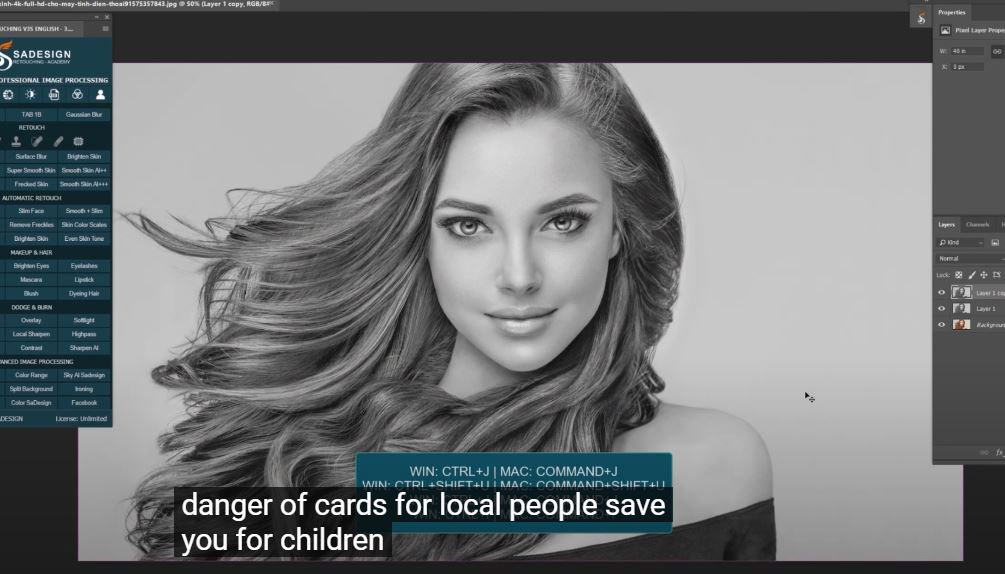
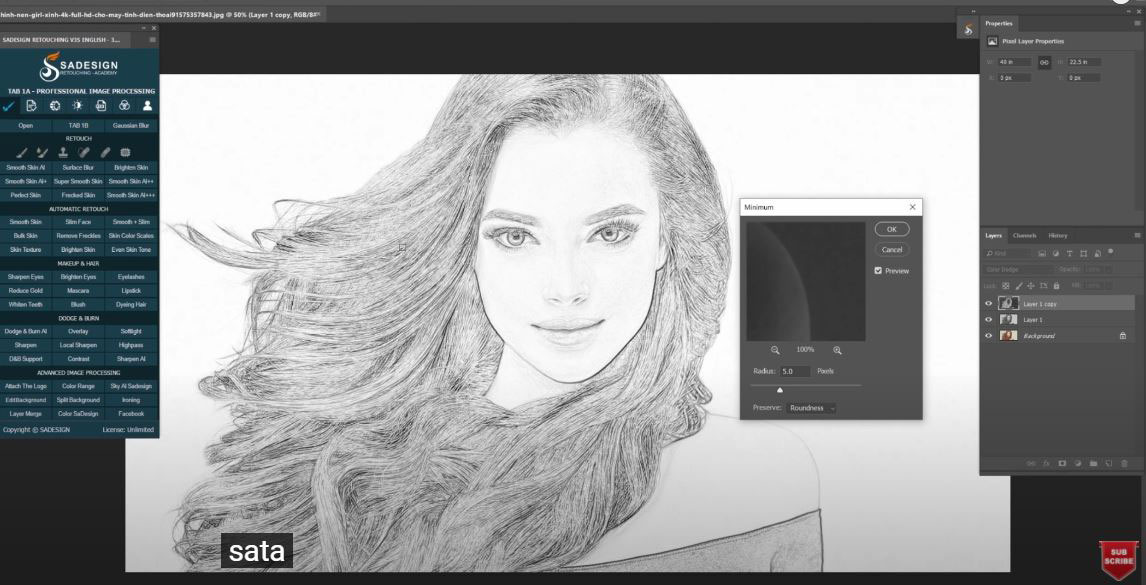
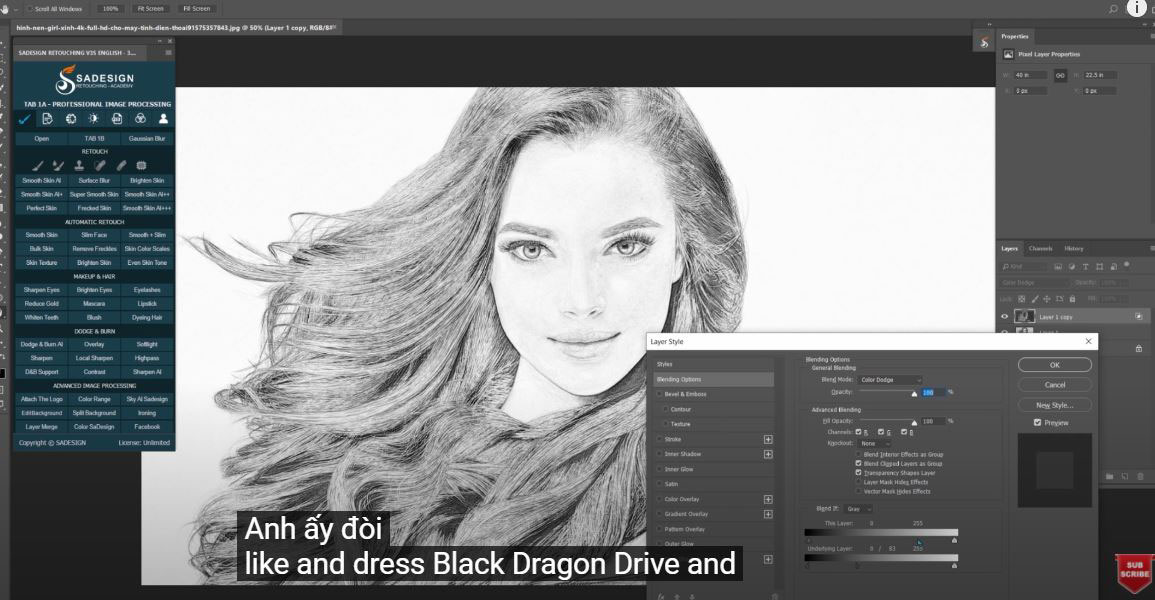


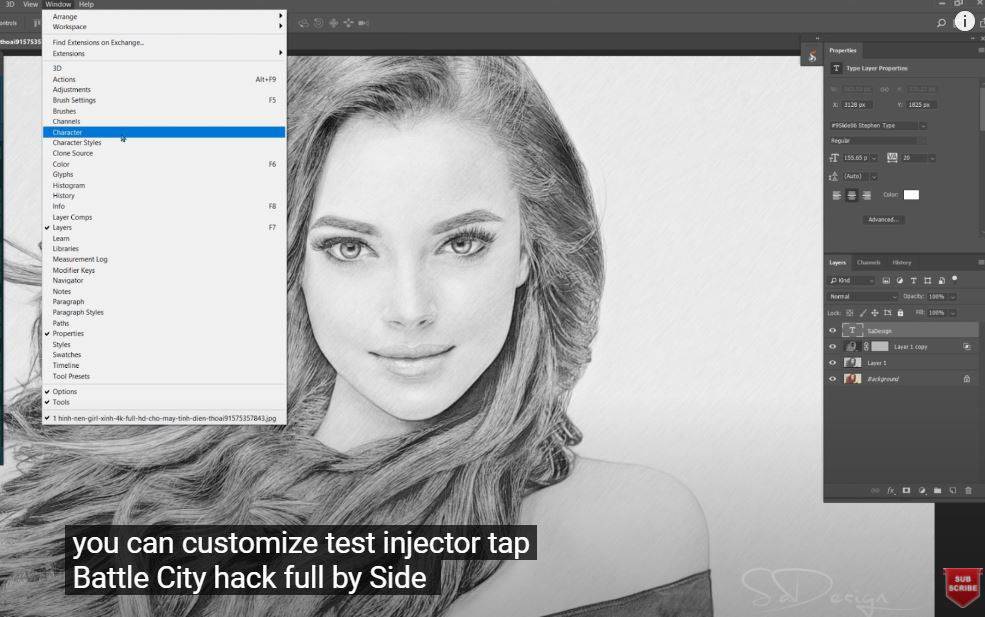
.png)
.jpg)
.png)